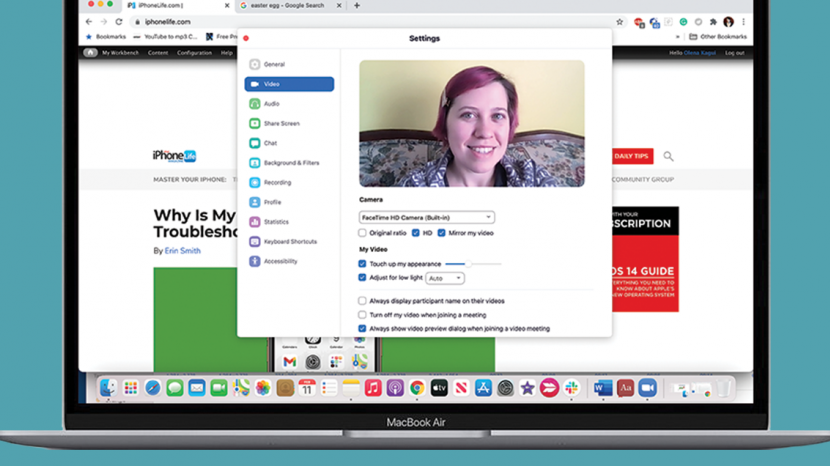
Kameranın 10 pound eklediği bir efsane olsa da, garip açılar ve kötü ışıklandırma benlik saygımıza zarar verebilir. Birçoğumuz görüntülü aramalarda nasıl daha iyi görüneceğimizi merak etmişizdir. En iyi halinizi sunduğunuzdan emin olmak için bir Zoom toplantısından önce göz önünde bulundurmanız gereken birkaç faktör vardır. Görüntülü aramalar için en iyi aydınlatmayı, en iyi kamera açılarını değerlendirmeye ve filtrelerin yanı sıra görünüm ayarlarını keşfetmeye yardımcı olur.
İlgili: Bir iPhone'da FaceTime Nasıl Gruplandırılır – iOS 13 ve Sonrası
Nasıl değiştireceğimizi zaten inceledik. iPhone ve iPad'inizde Zoom uygulamasını nasıl kullanacağınızı, Yakınlaştırma arka planları nasıl eklenir ve değiştirilirve nasıl giderilir video ve ses Yakınlaştırma sorunları. Daha fazla Zoom eğitimi için ücretsiz sayfamıza göz atın Günün bahşişi.
Atlamak:
- Video Konferans için Aydınlatma
- LED Ampuller
- Hangi Renk Aydınlatma En İyi Görünmenizi Sağlar?
- Görüntülü Görüşmeler için En İyi Kamera Açısı Nedir?
- Görünümümü Rötuş Özelliği Yakınlaştırmada Nasıl Kullanılır
- Çeşitli Görüntülü Arama Uygulamaları için Filtreler
Zoom ve diğer görüntülü görüşme türlerinde nasıl daha iyi görüneceğinizi merak ediyorsanız göz önünde bulundurmanız gereken ilk şey aydınlatmadır. Bu, herhangi bir senaryoda kamera önünde olmak için geçerlidir. Parlak, doğal aydınlatma en çok istenen etkiye sahip olabilir. Yüzünüz, gölgesiz, doğrudan ışık altında en iyi şekilde görünür. Ne yazık ki, tüm video konferanslarınızı güneş ışığının en yoğun olduğu saatlerde planlamak her zaman mümkün değildir. Daha fazla görüntülü görüşme ipucu öğrenmek için ücretsiz üye olun Günün İpucu bülteni.


Bir video görüşmesi için en iyi lamba, yüzünüzü aydınlatacak bir LED ampule sahip olmalıdır. Ya iyi yerleştirilmiş bir tepe lambası ya da ayarlanabilir bir masa lambası hile yapabilir. Lambayı, yüzünüze eşit ve doğrudan ışık gelecek şekilde yerleştirin. Yukarıya doğru açılıysa, kamp ateşinde korku hikayeleri anlatıyormuş gibi görüneceksiniz. Işık aşağı doğru açılıysa, yorgun görünmenize ve alnınızın parlamasına neden olabilir.
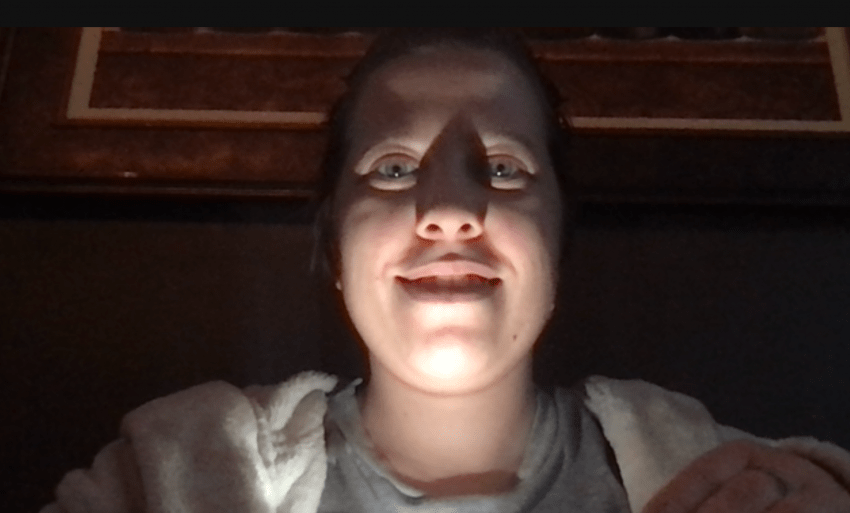

Ampulünüzün veya lambanızın rengi de bir fark yaratabilir:
- Mavi ışık her şeyi kırmızı olarak vurgular, böylece lekeleri ve koyu göz altı halkalarını ortaya çıkarır. Aynı zamanda turuncu tonlu makyajınızı mat bir kahveye çevirebilir.
- turuncu ışık mum ışığını taklit edebilecek veya gün batımı ışığına benzer bir görünüme sahip olabilecek dramatik bir etkiye sahip olabilir. Küçük lekeleri ve düzensiz cilt tonunu gizlemeye yardımcı olabilir. Bununla birlikte, ciltteki kızarıklığı da vurgular.
- Sarı ışık çok dramatik olmadan cildinizin daha sıcak ve eşit görünmesini sağlayabilir. Kusurları bile kamufle edebilir. Ancak makyajınızdaki mavi tonları azaltır.
- Beyaz ışık doğal güneş ışığına en çok benzeyendir. Makyaj veya kıyafet söz konusu olduğunda herhangi bir rengi değiştirmez. Bununla birlikte, cildinizi yumuşatmaz veya kusurları gizlemeye yardımcı olmaz.
Farklı tonları denemek istiyorsanız, çeşitli ışık renklerine sahip bir LED ayna satın almayı düşünün. Bunlar ucuz olabilir ve özçekimler, film çalışmaları ve makyaj uygulamaları düşünülerek satılır.
Telefonunuzu, tabletinizi, dizüstü bilgisayarınızı veya web kameranızı görüntülü arama için konumlandırırken aşağı doğru açılı olduğundan emin olun. Hepimiz yanlışlıkla fotoğraf kitaplığımıza musallat olan o burnu havada, üç çeneli selfie çektik. Yüzlerimiz, düz veya aşağı kamera açısından her zaman daha çekicidir. Aşağıya doğru açı, odağı gözlerinize çeker ve özelliklerinizin daha açısal ve tanımlanmış görünmesini sağlar.
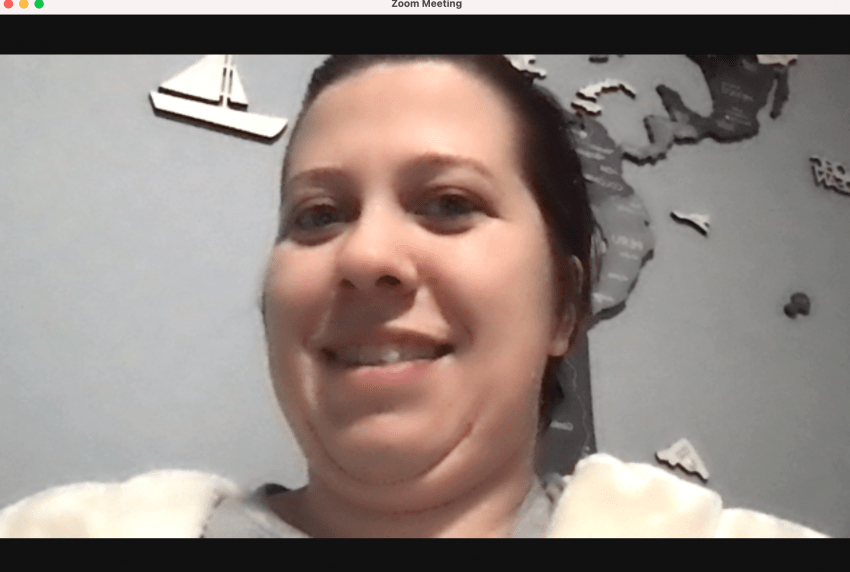

Görüntülü arama için kullandığınız cihaza bağlı olarak, doğru açıyı elde etmenin farklı yolları vardır. Dizüstü bilgisayarınızı bazı kitapların üzerine koymayı veya telefonunuz veya kameranız için bir standa yatırım yapmayı düşünün. Ayarlanabilir bir standınız varsa, sizi en iyi şekilde gösterecek kurulumu yönetmek daha kolay olabilir.
Tercih ettiğiniz görüntülü arama uygulamasına bağlı olarak, özel güzelleştirme özelliklerinden yararlanabilirsiniz. Zoom, otomatik bir video airbrush işlevi gören Görünümüme Rötuş Yap adlı bir şeye sahiptir. Cildinizin daha pürüzsüz görünmesini sağlayan ve tercih ettiğiniz yoğunluğa göre ayarlanabilen yerleşik bir filtre görevi görür.
- Açık yakınlaştır.

- senin baş harfleri veya profil fotoğrafı sağ üst köşede.
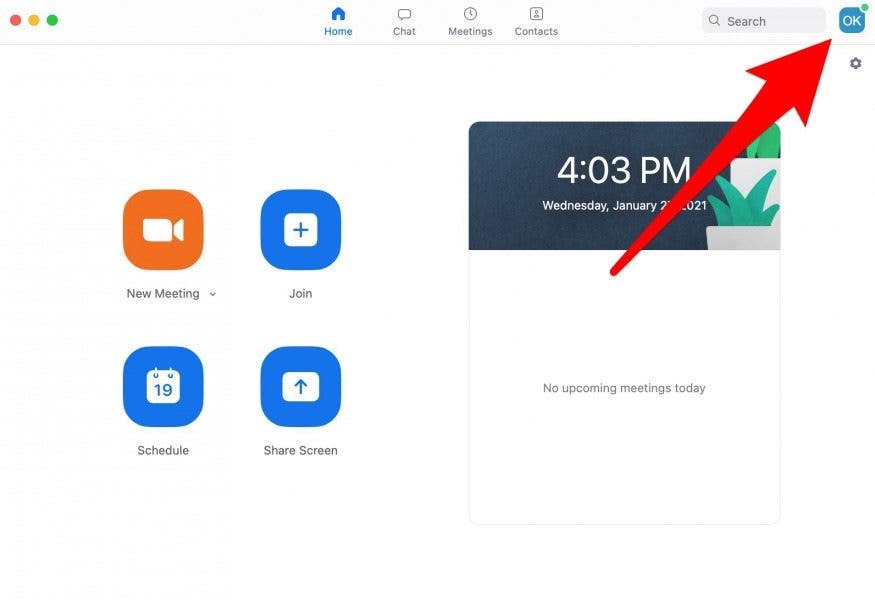
- git Ayarlar.
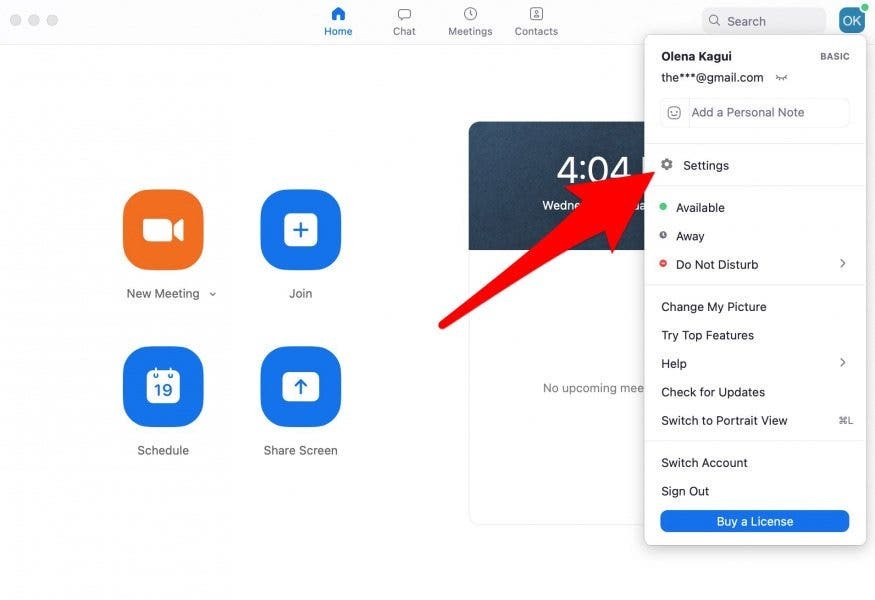
- Seçme Video.
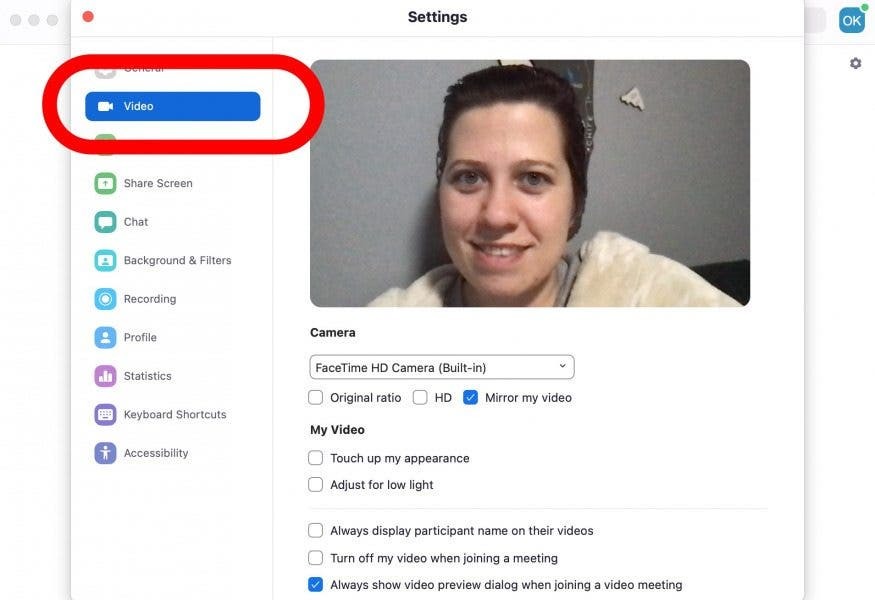
- Videom altında, kutuyu işaretleyin. Görünüşüme dokun. Airbrush'ın yoğunluğunu kontrol etmek için kaydırıcıyı kullanın.
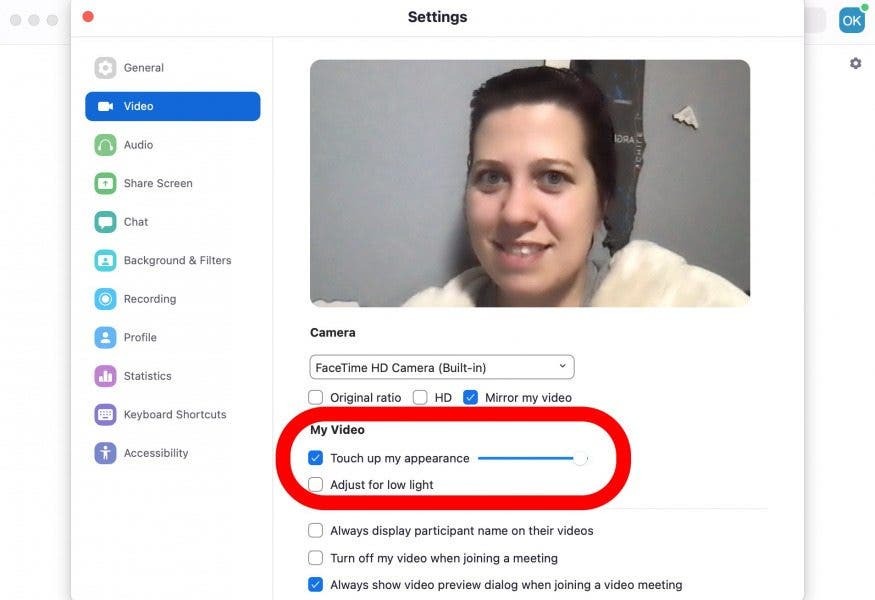
Biraz daha meraklı, hatta daha eğlenceli bir şey istiyorsanız, size çeşitli filtre seçenekleri sunan bir program indirmeyi düşünün. Birkaç tane var ama Snap Kamera ücretsizdir ve Zoom, Skype ve Hangouts dahil olmak üzere çeşitli görüntülü arama uygulamalarında çalışır. Aslında, web kameranızı kullanabilen çoğu uygulama Snap Camera ile çalışır.
- İndirmek Snap Kamera.
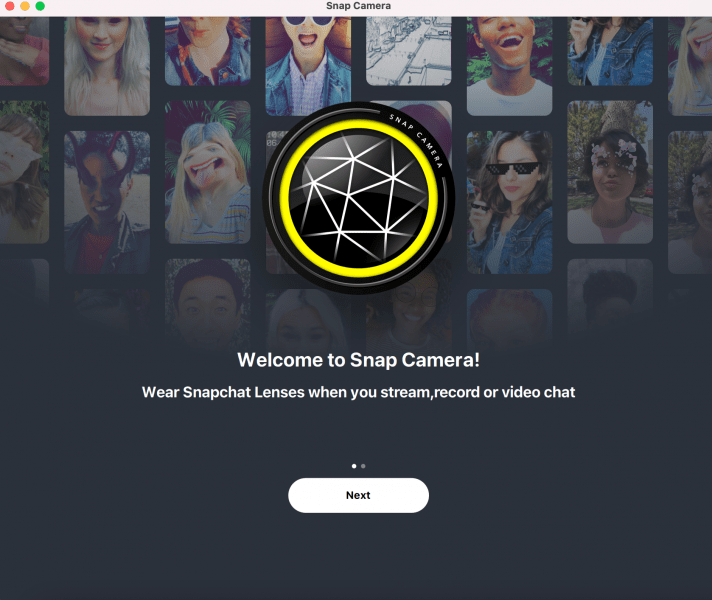
- Açık yakınlaştır. Zaten açıksa, programdan çıkın ve Snap Camera yüklendikten sonra tekrar açın.

- senin baş harfleri veya profil fotoğrafı sağ üst köşede.
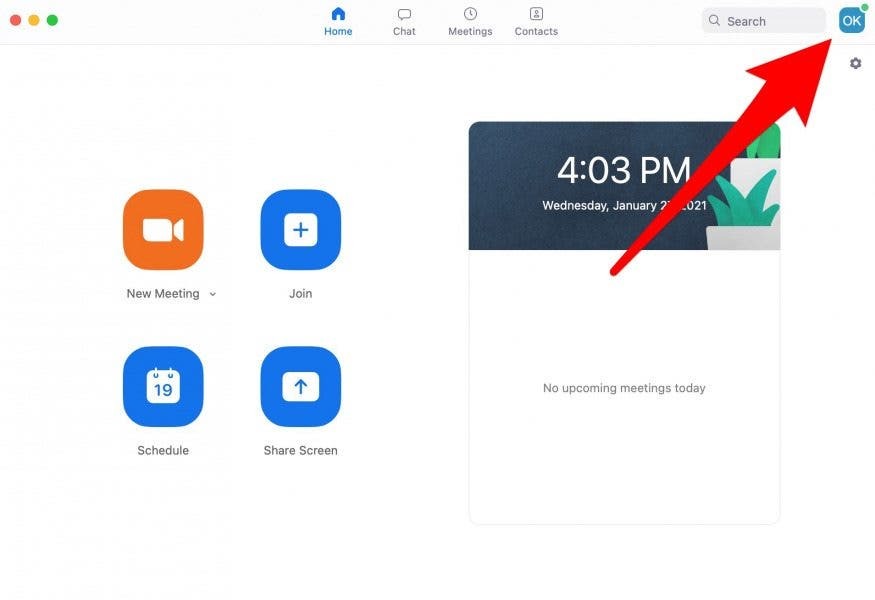
- git Ayarlar.
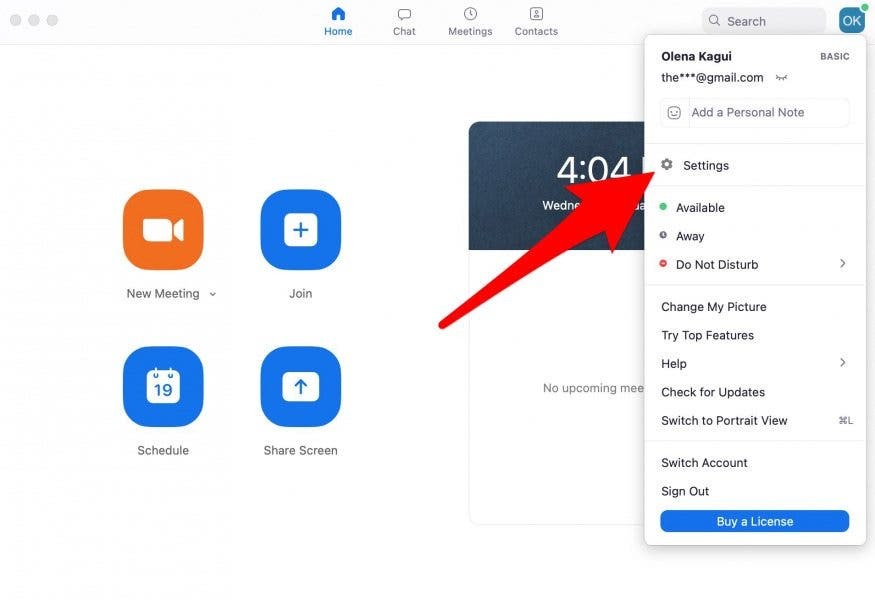
- Seçme Video.
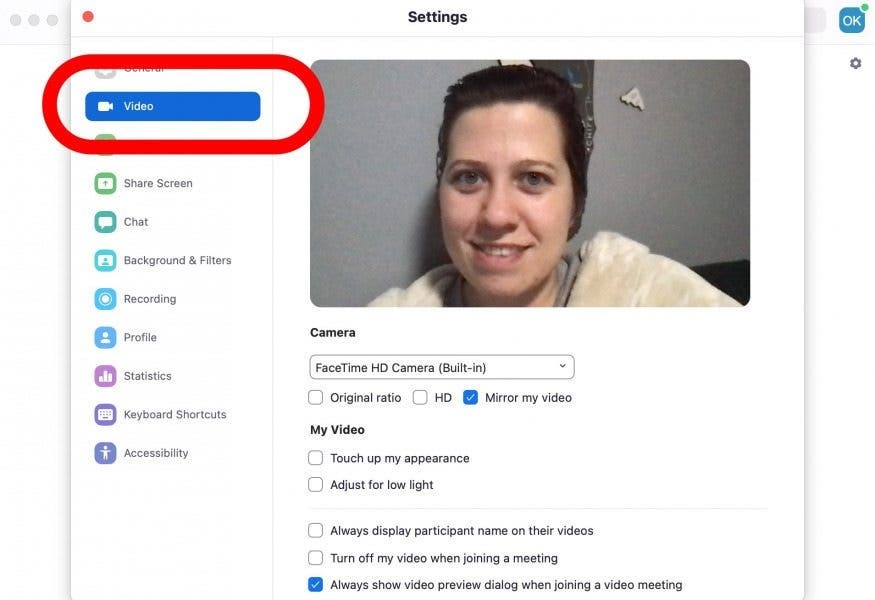
- Altında Kamera, yerleşik kameranızdan veya web kameranızdan diğerine geçmek için açılır menüyü kullanın. Snap Kamera.
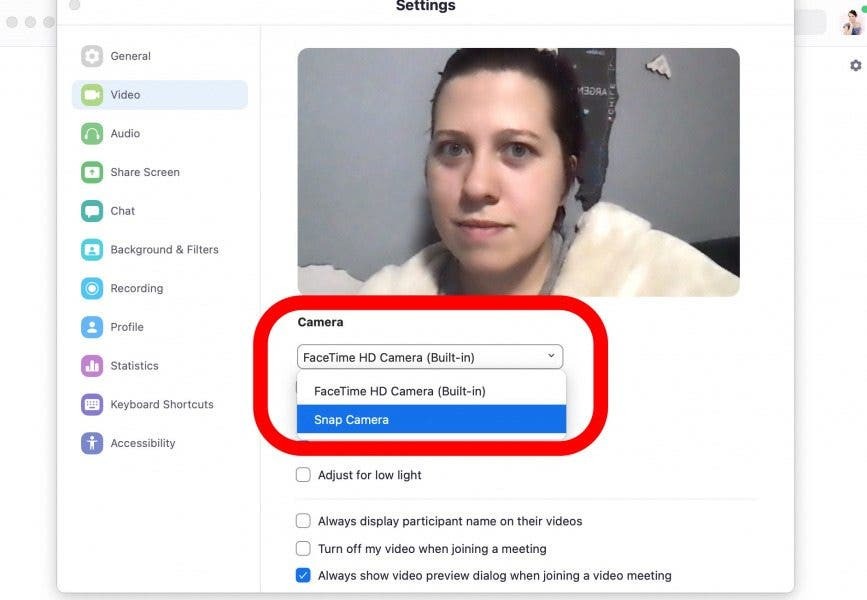
Snap Camera'yı kullanarak filtreleri gerçek zamanlı olarak değiştirebileceksiniz. Bir toplantıdaysanız, filtrelerin çoğunun saçma olduğuna ve çalışma ortamı için uygun olmayabileceğine dikkat edin. Hatta bazılarının rahatsız edici olabilecek eşlik eden sesleri vardır. Sizin için çalışan bir filtre bulmak biraz zaman alabilir. Cartier, diğer Snap Camera filtrelerine kıyasla daha ince bir airbrush efektine sahip daha basit bir filtre örneğidir.
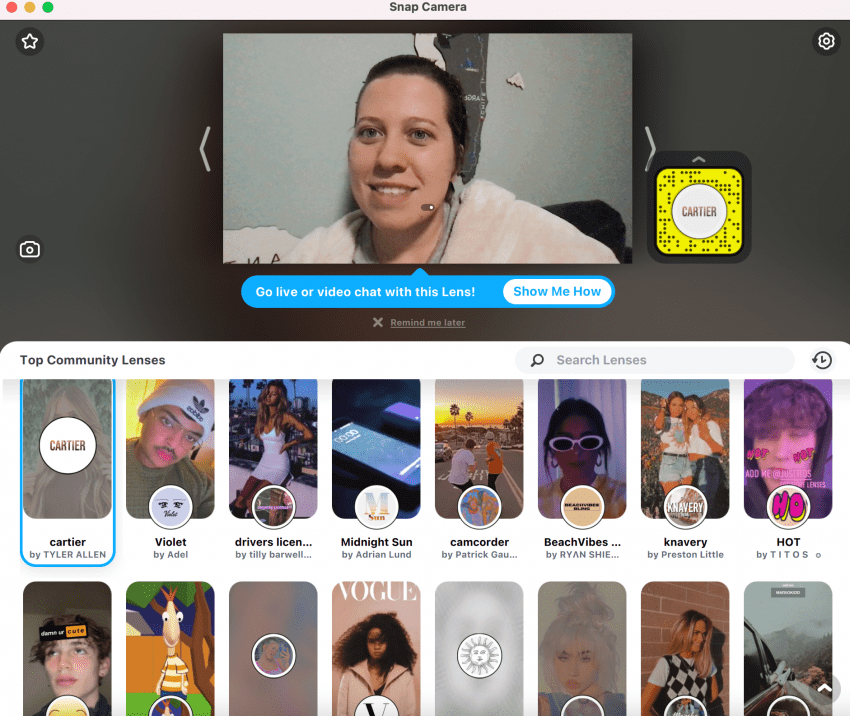

Video görüşmeleri sırasında hepimiz biraz bilinçli olabilir ve Zoom'da nasıl iyi görüneceğimizi merak edebiliriz. Sadece birkaç basit kuralı takip etmek, kendinizi daha güvenle sunmanıza yardımcı olabilir. Doğal aydınlatmaya sahip olamıyorsanız, yüzünüzü yeterince aydınlatan en iyi lambayı bulun. Ardından, cihazınız için size en iyi kamera açısını veren bir kurulum oluşturun. Son olarak, video airbrush ayarlarını kontrol edin veya güzellik filtrelerini kullanmanıza izin veren bir program yükleyin.